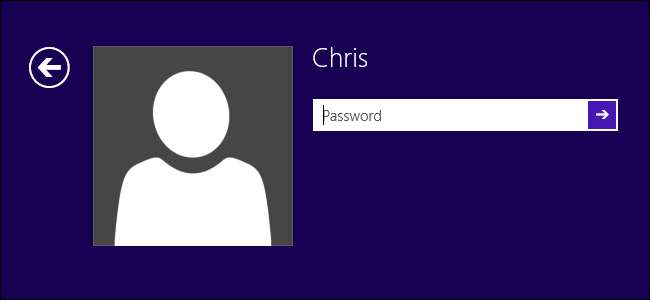
Windows 8.1 und 8 brachten große Änderungen an Windows. Selbst das Anmelden und Einrichten von Benutzerkonten ist mit neuen Arten von Benutzerkonten und Anmeldeoptionen sehr unterschiedlich.
Sie können weiterhin grundlegende lokale Benutzerkonten einrichten, ohne Online-Service-Integration, Kindersicherung oder ausgefallene Anmeldemethoden. Unabhängig davon, ob Sie Microsoft-Konten mögen oder nicht verwenden möchten, gibt es hier interessante Optionen für Sie.
Microsoft-Konten im Vergleich zu lokalen Konten
VERBUNDEN: Alle Funktionen, für die ein Microsoft-Konto in Windows 10 erforderlich ist
Wenn Sie ein Konto unter Windows 8.1 einrichten, können Sie entweder verwenden ein Microsoft-Konto oder ein lokales Konto . Standardmäßig erhalten Sie in Windows 8.1 ein Microsoft-Konto, es sei denn, Sie klicken auf den Link "Ohne Microsoft-Konto anmelden (nicht empfohlen)" und umgehen einen anderen Informationsbildschirm.
Microsoft-Konten sind Online-Konten - sie ermöglichen OneDrive-Integration auf dem Desktop , synchronisieren Sie Ihre Desktop-Einstellungen online und sind für viele der „Store Apps“ in der neuen Benutzeroberfläche erforderlich. Sie können sich auf jedem Windows 8.1-System mit Ihrem Microsoft-Konto und -Kennwort anmelden.
Lokale Konten sind der traditionelle Stil eines Windows-Benutzerkontos. Der Name und das Kennwort Ihres Benutzerkontos werden nur auf Ihrem Computer gespeichert. Sie können OneDrive, die Synchronisierung der Desktop-Einstellungen oder andere kontobasierte Funktionen nicht verwenden, wenn Sie ein lokales Benutzerkonto auswählen.
Sie können Konten zwischen Microsoft und lokalen Konten in der App "PC-Einstellungen" konvertieren, sodass Sie Ihre Meinung später jederzeit ändern können.

Kindersicherung
VERBUNDEN: So überwachen und steuern Sie die Computernutzung Ihrer Kinder unter Windows 8
Wenn Sie Ihrem Computer ein neues Benutzerkonto hinzufügen, haben Sie die Möglichkeit dazu Aktivieren Sie die Familiensicherheit für das Konto. Dies aktiviert die Kindersicherungsfunktionen und ist daher ideal, wenn Sie Konten für Kinder erstellen. Mit diesen Kindersicherungen können Sie den Zugriff auf Websites einschränken, steuern, wann die Konten den Computer verwenden können, und die Computernutzung überwachen.
Nach dem Einrichten können Sie über die Microsoft Family Safety-Website auf die Kindersicherung und Berichte zugreifen.

Bildkennwörter und PINs sind ergänzend
VERBUNDEN: Verwendung des neuen Bildkennworts und der PIN-Anmeldung in Windows 8
Sie können eine einrichten Bildpasswort oder PIN aus der PC-Einstellungen-App. Dies sind sekundäre Passwörter. Sie benötigen weiterhin ein herkömmliches Passwort. Diese Anmeldemethoden bieten Ihnen lediglich eine einfachere Möglichkeit, sich mit weniger Eingabe an Ihrem Computer anzumelden. Dies ist ideal für Tablets, bei denen Sie einige Male auf tippen möchten, um sich anzumelden, anstatt ein langes Kennwort auf einem Touchscreen einzugeben.
Stellen Sie sicher, dass Sie ein sicheres Passwort wählen, wenn Sie diese Art der Anmeldemethode einrichten, da sich jeder mit Ihrem Passwort anstelle Ihres Bildpassworts oder Ihrer PIN anmelden kann.
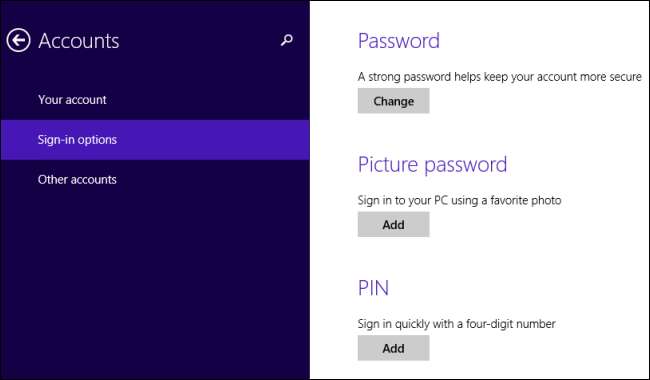
Vertraue diesem PC
Nachdem Sie sich zum ersten Mal mit einem Microsoft-Konto angemeldet haben, werden Sie dazu aufgefordert "Vertraue diesem PC." Um einem PC zu vertrauen, müssen Sie Ihre Kontodaten bestätigen. Nachdem Sie einem PC vertraut haben, können Sie Kennwörter mit dem PC synchronisieren und damit Ihr Microsoft-Kontokennwort zurücksetzen, wenn Sie es vergessen.
Sie sollten dies nur tun, wenn Sie sich bei Ihrem eigenen PC anmelden, über den Sie die Kontrolle haben, und nicht, wenn Sie sich bei einem anderen PC anmelden.

Administrator- und Standardkonten
Wie in früheren Windows-Versionen können Konten entweder Administratorkonten oder Standardbenutzerkonten sein. Administratorkonten können Systemeinstellungen ändern und Programme installieren, während Standardbenutzerkonten eingeschränkter sind.
Auch bei Verwendung eines Administratorkontos Die Benutzerkontensteuerung bietet zusätzlichen Schutz Programme, die in Ihrem Konto ausgeführt werden, müssen Sie daher auffordern, bevor Sie in Systemdateien schreiben, Software installieren und andere Dinge ausführen, für die Administratorzugriff erforderlich ist.
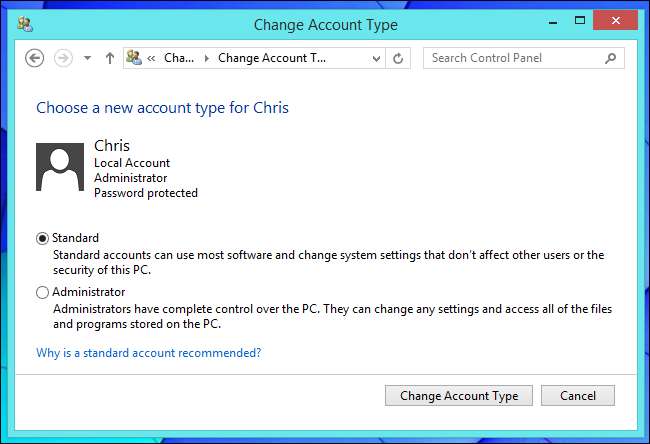
Zugang zum Gastkonto
VERBUNDEN: So lassen Sie jemanden Ihren Computer benutzen, ohne ihm Zugriff auf all Ihre Sachen zu gewähren
Windows 8.1 bietet a Gästekonto , obwohl es standardmäßig immer noch deaktiviert ist. Sie müssen es über die Desktop-Systemsteuerung aktivieren. Danach kann sich jeder ohne Passwort bei Ihrem Computer anmelden, indem Sie auf dem Anmeldebildschirm das Gastkonto auswählen. Jeder, der das Gastkonto verwendet, hat eingeschränkten Zugriff auf Ihren Computer. Daher ist dies ideal, um einem Gast den Zugriff auf einen Webbrowser zu ermöglichen und gleichzeitig den Schaden und das Schnüffeln, das er anrichten kann, einzuschränken.
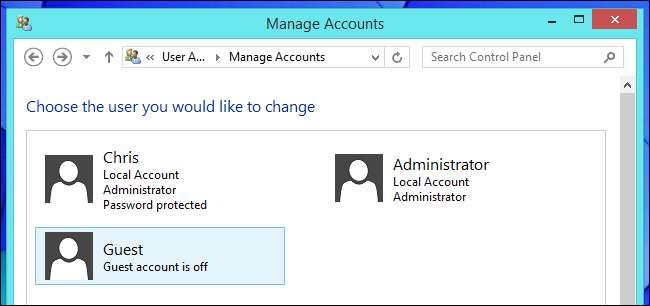
Zugewiesener Zugriff
Mit Windows 8.1 können Sie Konten für den zugewiesenen Zugriff einrichten. Ein zugewiesenes Zugriffskonto hat nur Zugriff auf eine einzelne App. Ja, dies bedeutet, dass nur Store-Apps zulässig sind, keine Desktop-Anwendungen. Sie können beispielsweise ein Konto einrichten und es effektiv nur auf Internet Explorer beschränken Erstellen eines kioskähnlichen Kontos nur für Webbrowser . Seltsamererweise könnten Sie den zugewiesenen Zugriff auf verwenden Verwandeln Sie ein Konto auf Ihrem Windows 8.1-System in eine Umgebung im Chrome-OS-Stil .
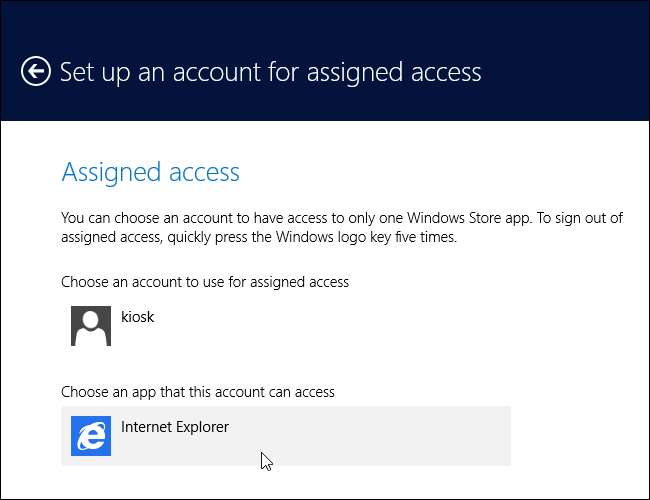
VERBUNDEN: So versetzen Sie einen Windows-PC mit zugewiesenem Zugriff einfach in den Kiosk-Modus
Boot to Desktop
VERBUNDEN: Screenshot-Tour: Neue Funktionen in Windows 8.1 Update 1
In Windows 8 konnten Sie überhaupt nicht vom Desktop booten. Windows 8.1 hat diese Option hinzugefügt und standardmäßig deaktiviert Windows 8.1 Update Standardmäßig ist das Booten zum Desktop auf PCs ohne Touchscreen aktiviert. Sie können diese Einstellung auch selbst ändern, wenn Sie möchten.
Klicken Sie dazu mit der rechten Maustaste auf die Desktop-Taskleiste, wählen Sie Eigenschaften, klicken Sie auf die Registerkarte Navigation und aktivieren Sie das Kontrollkästchen "Wenn ich mich anmelde oder alle Apps auf einem Bildschirm schließe, gehen Sie zum Desktop anstatt zum Start".
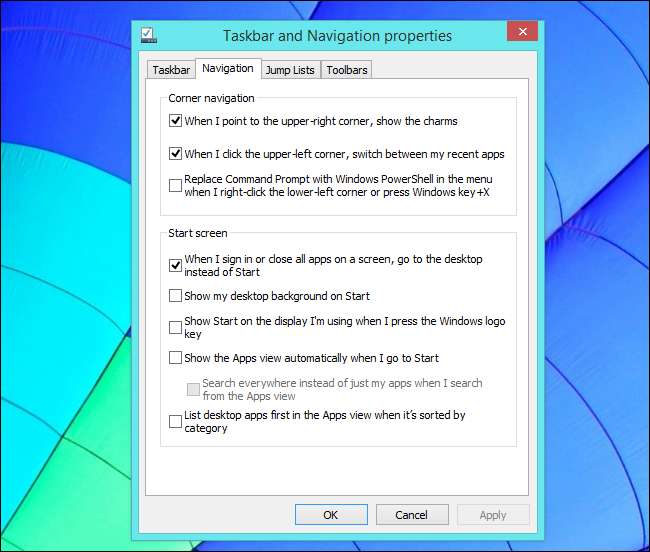
Der Sperrbildschirm
VERBUNDEN: So deaktivieren Sie den Sperrbildschirm unter Windows 8 oder 10 (ohne Verwendung von Gruppenrichtlinien)
Windows 8.1 zeigt einen Sperrbildschirm an, bevor Sie sich anmelden. Dieser Bildschirm eignet sich jedoch eher für Tablets. Wenn Sie nur einen berührungslosen Desktop-PC verwenden und keine App-Informationen auf Ihrem Sperrbildschirm anzeigen möchten, können Sie den Sperrbildschirm dauerhaft ausblenden und bei jedem Start oder bei jeder Rückkehr zu Ihrem Computer direkt zum Anmeldedialog wechseln. Folgen unsere Anleitung zum Deaktivieren des Sperrbildschirms in der Registrierung , die auf allen Editionen von Windows 8.1 funktioniert
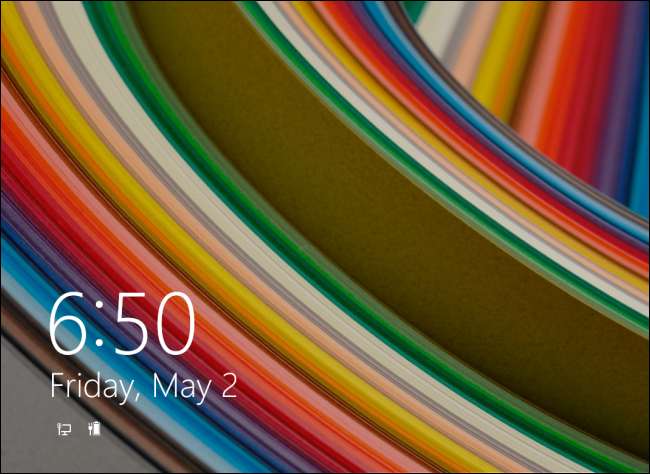
Automatische Anmeldung
VERBUNDEN: So lassen Sie Ihren Windows 10-, 8- oder 7-PC automatisch anmelden
Microsoft bietet keine offensichtliche Möglichkeit, sich automatisch bei Ihrem Windows 8-PC anzumelden. Wenn Sie Ihren PC an einem sicheren Ort haben und die Dinge beschleunigen möchten, können Sie das alte, versteckte Dialogfeld "Benutzerkonten" verwenden Richten Sie die automatische Anmeldung ein .
Dies verringert offensichtlich die Sicherheit Ihres Computers. Seien Sie also vorsichtig, wenn Sie diese Option aktivieren. Dies ist eine besonders schlechte Idee für Laptops, die entführt werden könnten.
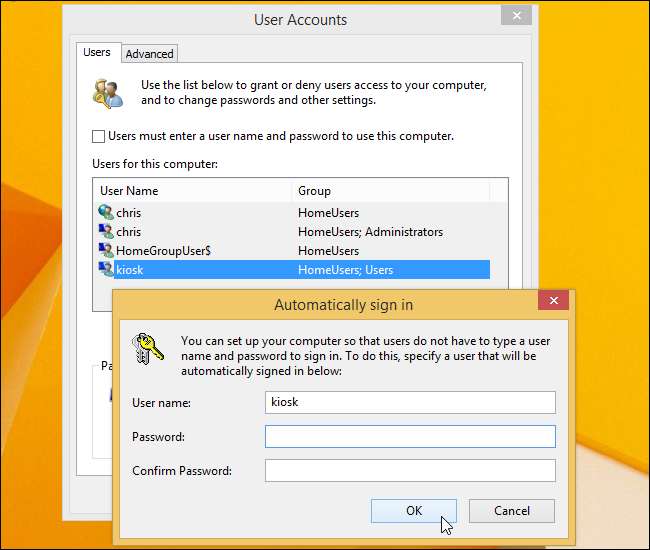
Die meisten dieser Tricks gelten nur für Windows 8.1 und 8. Einige davon - beispielsweise das Gastkonto und die automatische Anmeldung - gelten auch für Windows 7 und ältere Windows-Versionen.







